Cómo instalar TWRP Recovery en Cubot X17 / X17S y Root usando Magisk / SU
Rooting Smartphone / / August 05, 2021
Si es un usuario avanzado, definitivamente debería instalar TWRP Recovery en el dispositivo Cubot X17 / X17S. TWRP es un proyecto de recuperación personalizado que permite a los usuarios actualizar ROM personalizadas, instalar mods, rootear el dispositivo y realizar una copia de seguridad completa. Si desea aprovechar al máximo su dispositivo Android, TWRP es una herramienta imprescindible.
Hoy, en este tutorial, lo guiaremos sobre cómo descargar e instalar TWRP recovery en su teléfono inteligente Android Cubot X17 / X17S. Después de instalar TWRP con éxito, puede instalar varios mods, flash ROM, realizar una copia de seguridad completa y mucho más. Entonces, ¿estás emocionado? comencemos con la instalación de TWRP.

Tabla de contenido
-
1 ¿Qué es TWRP Recovery?
- 1.1 Ventajas de TWRP Recovery
-
2 Cómo instalar TWRP Recovery en Cubot X17 / X17S y Root usando Magisk / SU
- 2.1 Descargar archivos requeridos
- 2.2 Requisito previo:
-
3 Instale TWRP Recovery en Cubot X17 / X17S
- 3.1 Método 1: Por SP Flash Tools
- 3.2 Método 2: por el método ADB fastboot
-
4 Cómo rootear Cubot X17 / X17S
- 4.1 Ventajas del enraizamiento:
- 4.2 Pasos para rootear Cubot X17 / X17S
- 4.3 Método 1: enraizamiento a través de SuperSU
- 4.4 Método 2: enraizamiento a través de Magisk
¿Qué es TWRP Recovery?
TWRP son las siglas de Team Win Recovery Project. Comenzó como un pequeño proyecto de recuperación para facilitar la actualización de ROM personalizadas y ajustes para usuarios de Android. Con una interfaz simple y fácil de usar, rápidamente se hizo popular entre los entusiastas y desarrolladores de Android. Hay muchos beneficios de instalar una recuperación personalizada como TWRP en un dispositivo Android. Esto también incluye flashear Super SU o Magisk. Estos beneficios incluyen la instalación de ROM, parches, MOD personalizados y más.
Ventajas de TWRP Recovery
Estas son algunas de las ventajas de instalar TWRP Recovery en un dispositivo Android:
- Flash ROM personalizada en Cubot X17 / X17S usando TWRP
- Archivos de módulos Flash mods zip y Xposed para personalizar su teléfono
- Rootee su dispositivo e instale Magisk o SuperSU
- Cree y restaure la copia de seguridad de Nandroid usando TWRP Recovery.
- Underclock y overclock.
- Los usuarios pueden limpiar Wipe, Cache y Data.
- Acceso para restaurar la copia de seguridad de Nandroid.
- Actualice el archivo de imagen usando TWRP Recovery en Cubot X17 / X17S.
- Elimine todo el bloatware usando TWRP Recovery en Cubot X17 / X17S.
Cómo instalar TWRP Recovery en Cubot X17 / X17S y Root usando Magisk / SU
En este tutorial, primero instalaremos / actualizaremos la recuperación de TWRP utilizando herramientas flash. Después de eso, estaremos rooteando el dispositivo usando Magisk o SuperSU. Si es nuevo en esto, no se preocupe. Lo guiaremos en cada paso. Simplemente lea y siga todos los pasos con atención. Pero antes, conozcamos algunas de las especificaciones del dispositivo:
Descargar archivos requeridos
Estos son los archivos que necesitará para instalar TWRP y rootear el dispositivo Cubot X17 / X17S. Así que asegúrese de descargarlos.
| Recuperación TWRP para Cubot X17 / X17S - V3.2.1 | Descargar |
| Controladores USB Cubot | Descargar |
| SP Flash Tool | Descargar |
| SuperSU.zip | Descargar |
| Magisk.zip | Descargar |
| Archivo de dispersión | Cubot X17 | Cubot X17S |
Requisito previo:
- Esta recuperación solo es compatible con Cubot X17 / X17S.
- Debería tener una PC / computadora portátil que funcione
- Asegúrate de que carga tu teléfono por al menos el 50%.
- Descargue e instale la última Controladores USB Cubot su PC / portátil [Todos Controladores USB de Android]
- Descarga el controlador VCOM– Instale el controlador VCOM en su computadora (aún es compatible con los teléfonos MT67xx)
- Antes de actualizar una recuperación personalizada, debe desbloquear el cargador de arranque en cualquier dispositivo MediaTek.
- Realice una copia de seguridad completa de su dispositivo. Esto incluye fotos, videos, mensajes, contactos, etc.
La instalación personalizada de recuperación y enraizamiento puede anular la garantía de su dispositivo. GetDroidTips no será responsable de ningún daño interno / externo al dispositivo que pueda ocurrir mientras o después de seguir esta guía. ¡Continúe si sabe lo que está haciendo!
Instale TWRP Recovery en Cubot X17 / X17S
Ahora, si ha descargado todos los archivos y ha verificado todos los requisitos previos, podemos seguir los pasos de instalación. Tenemos un total de dos métodos mediante los cuales podemos instalar TWRP en Cubot X17 / X17S:
Método 1: Por SP Flash Tools
Siga las instrucciones que se dan a continuación para instalar TWRP en su teléfono (necesita un archivo de texto disperso):
Guía completa para instalar TWRP Recovery en su teléfono
Cómo instalar TWRP Recovery en Mediatek usando la herramienta SP Flash
Método 2: por el método ADB fastboot
Deberá descargar algunos archivos adicionales para utilizar este método.
Descargar Herramienta ADB y Fastboot para Windows || Para Mac: Haga clic aquí
Guía completa para instalar TWRP Recovery usando el comando ADB
Mire el video: Instale TWRP Recovery usando ADB Fastboot
Cómo rootear Cubot X17 / X17S
Si ha instalado con éxito la recuperación TWRP en el dispositivo Cubot X17 / X17S, puede continuar y rootear su dispositivo. Al rootear su dispositivo, obtendrá un control total sobre el hardware de su dispositivo. Puede hacer cosas bastante notables, como el bajo reloj y sobre el CPU, aumentar el sonido del altavoz, etc.
Mucha gente malinterpreta el significado de Rooting al pirateo. Tenga en cuenta que el Rooting no significa piratear de ninguna manera posible. Además, su teléfono no tendrá problemas si sabe exactamente lo que está haciendo con él.
Rootear cualquier teléfono Android anulará la garantía de la marca. Pero no se preocupe, ya que puede eliminar la raíz de su dispositivo cuando lo desee. Ahora, echemos un vistazo a algunas de las ventajas de rootear un dispositivo Android.
Ventajas del enraizamiento:
- Los usuarios pueden acceder a todos los archivos ocultos en el Cubot X17 / X17S
- Mejore el rendimiento de su Cubot X17 / X17S mediante el overclocking
- Con la ayuda del enraizamiento, puede aumentar la vida útil de la batería subclockeando Cubot X17 / X17S
- Desinstale Bloatware / aplicaciones del sistema en Cubot X17 / X17S
- Puede bloquear anuncios en cualquier aplicación de Android y otros juegos
- Los usuarios pueden instalar Xposed Framework en su dispositivo
Pasos para rootear Cubot X17 / X17S
Puede rootear su dispositivo instalando SuperSU o Magisk Manager. Ambos funcionan bastante bien. Estaremos guiando para ambas instalaciones. Siga todos los pasos que se indican a continuación.
Método 1: enraizamiento a través de SuperSU
Guía completa para instalar SuperSU en su teléfonoMétodo 2: enraizamiento a través de Magisk
Guía completa para instalar Magisk y Magisk ManagerAsí es como puede instalar TWRP y rootear su teléfono inteligente Android Cubot X17 / X17S. Asegúrese de rootear solo a través de un método. Si me preguntas, elige el método Magisk ya que es fácil y funciona muy bien en todos los dispositivos Android. Si tiene algún problema o problema con la guía, háganoslo saber. Estaremos encantados de ayudarte. ¡Gracias por leer y que tenga un día maravilloso!
Soy un escritor de contenido tecnológico y bloguero a tiempo completo. Como amo Android y el dispositivo de Google, comencé mi carrera escribiendo para el sistema operativo Android y sus características. Esto me llevó a iniciar "GetDroidTips". He completado la Maestría en Administración de Empresas en la Universidad de Mangalore, Karnataka.

![Lista de las mejores ROM personalizadas para Oukitel U20 Plus [Actualizado]](/f/87b0beaea396c4d0b160f264e9282ffb.jpg?width=288&height=384)
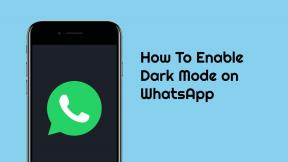
![Cómo instalar Stock ROM en Boway X7 [Firmware Flash File / Unbrick]](/f/0b9b798c55c867f92f9ad84f86d93bfa.jpg?width=288&height=384)